Begrijpen hoe en wanneer een bepaalde camera-instelling moet worden gebruikt, is wat professionele videografen en fotografen definieert. Leren hoe en wanneer u de witbalanscamera-instelling moet gebruiken, is een van de prestaties die u een stap dichter bij het maken van een verbluffende foto zullen brengen. Voor degenen onder u die niet bekend zijn met de term, de optie Witbalans helpt u bij het aanpassen van de kleuren die de camera produceert aan de huidige lichtwaarden. Hoewel bijna alle moderne DSLR-camera's deze instelling hebben, is het gebruik van een witbalanskaart vaak een betere oplossing als u de kleuren aan een specifieke context wilt aanpassen. Oké, laten we eens kijken hoe je de witbalanskaart kunt gebruiken om de kleuren in je opnamen er realistischer uit te laten zien.
- Deel 1:Verschillen tussen een witbalanskaart en een 18% grijskaart
- Deel 2:Beste witbalanskaarten in 2018
- Deel 3:Een witbalanskaart gebruiken
- Deel 4:Zelf een witbalanskaart maken
Wat is het verschil tussen een witbalanskaart en een 18% grijskaart?
Degenen onder jullie die oud genoeg zijn om lichtmeters te onthouden moet ook weten dat een 18% grijskaart kan worden gebruikt om de juiste belichtingswaarde te vinden voor een scène. Deze kaarten weerkaatsen het licht dat camerasensoren interpreteren , waarmee u de belichtingsinstelling handmatig kunt uitvoeren . Dit is een geweldige optie als je je foto's in RAW-bestandsindeling maakt, want zelfs als je instellingen iets afwijken, kun je ze later gemakkelijk corrigeren.
De witbalanskaart daarentegen wordt gebruikt om een balans tussen kleuren te vinden , en om de niveaus van rood, geel, blauw te verminderen of een andere kleur. Zoals we al zeiden, heeft uw camera waarschijnlijk al enkele vooraf ingestelde witbalansopties , maar als deze niet goed genoeg voor je zijn, is het waarschijnlijk de beste optie om de witbalanskaart te gebruiken. Bovendien kunt u door foto's te maken in de RAW-bestandsindeling de witbalansinstellingen wijzigen en om de kleuren te verfijnen in elke foto die u maakt tijdens het fotobewerkingsproces. Witbalans in video's kan ook eenvoudig worden gecorrigeerd als u uw beeldmateriaal bewerkt in Adobe Premiere Pro, Final Cut Pro of andere professionele videobewerkingssoftware.
Beste witbalanskaarten in 2018
Het kiezen van een witbalanskaart kan een ingewikkelde taak zijn omdat er honderden witbalansaccessoires zijn om uit te kiezen. We hebben de drie beste opties geselecteerd die kunnen worden gebruikt in buiten- en studioomstandigheden.
DGK Kleurhulpmiddelen
Prijs: $ 18,88
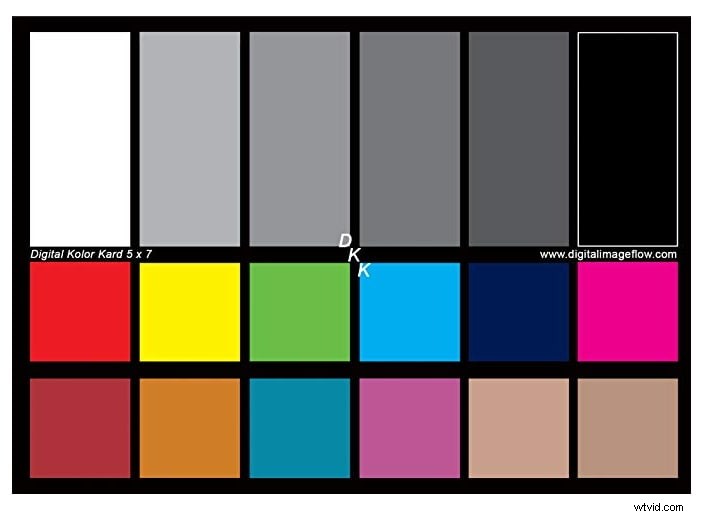
De kleurdoelen in deze witbalanskaart zijn volledig gecoat met DKG's n-Chrome-proces dat de nauwkeurigheid van luminantie- en verzadigingswaarden verbetert, en het helpt u de kleuren in uw opname in evenwicht te brengen. Als u voor deze optie kiest, krijgt u twee DKS Pro-kaarten met 12% en 18% grijsreferentie voor witbalans en 18 kleurvlakken om u te helpen bij het kleurcorrectieproces. Verder bevat de DGK Color Tools een framestandaard, zodat je de witbalanskaart niet in je handen hoeft te houden terwijl je de kleurinstellingen op je camera probeert aan te passen. U kunt ook DNG-cameraprofielen maken in Adobe Photoshop, met behulp van de DKC-Pro.
X-Rite Color Checker Klassiek
Prijs: $79,99
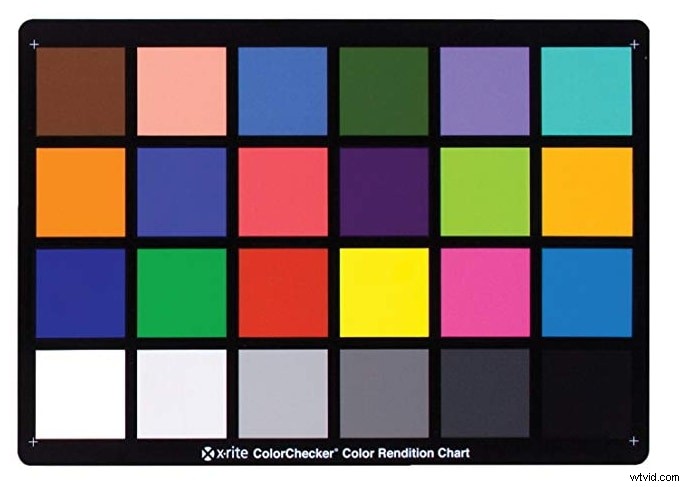
Elk van de 24 kleurvlakken in deze professionele kleurchecker blijft hetzelfde onder verschillende lichtomstandigheden, waardoor filmmakers, ontwerpers en fotografen het kunnen gebruiken als visuele kleurreferentie. X-Rite kan u ook helpen bij het maken van aangepaste cameraprofielen, het uitvoeren van kleurcorrectie of het corrigeren van de witbalans. Bovendien kunt u met deze klassieke kleurchecker de kleuren analyseren, meten en vergelijken tijdens het postproductieproces, aangezien deze compatibel is met een aantal foto- en videobewerkingssoftwareproducten. X-Rite is een uitstekende oplossing als u de kleurnauwkeurigheid van het beeldmateriaal dat u produceert wilt verbeteren of als u aangepaste cameraprofielen wilt genereren in de software die u gebruikt om uw beelden te verwerken.
WhiBal G7 Witbalans Pocket Card
Prijs: $19.95

Deze spectraal neutrale witbalanskaart reflecteert alle kleuren van het spectrum in gelijke mate, waardoor het een perfecte keuze is als je vaak op verschillende locaties fotografeert. Het reageert op dezelfde manier op UV-licht als op de kleuren in het zichtbare spectrum, en het behoudt de spectrale neutraliteit, zelfs bij hoge kleurtemperaturen. Alle Whi Bal G7 White Balance Pocket Cards worden gemeten met een precisiespectrometer om te bevestigen dat ze voldoen aan de industrienormen. Bovendien zijn deze kaarten in zakformaat ontworpen om u te helpen beeldmateriaal te maken dat compatibel is met de vereisten van Adobe Lightroom en Adobe Photoshop.
Hoe gebruik ik een witbalanskaart?
De meest conventionele manier om een witbalanskaart te gebruiken, is door deze in de opname te plaatsen en vervolgens een foto te maken om te zien of de kleuren op de foto kloppen. Echter, anders camera's hebben verschillende witbalansopties , dus als u bijvoorbeeld een Nikon gebruikt, moet u controleren of het model dat u heeft de PRE- of de 'witte kaart'-instelling heeft . Als deze optie is ingeschakeld, kunt u eenvoudig de witbalanskaart voor de camera houden en op de ontspanknop drukken. Uw camera lees de kleurtemperatuur, vergrendelt deze en gebruikt deze als standaard voor de witbalans van de camera . Ongeacht de camera die je gebruikt, moet je de witbalans opnieuw aanpassen voor elke nieuwe opname met een andere lichtwaarde op dezelfde manier waarop u de instellingen voor belichting, ISO of diafragma zou aanpassen als de lichtomstandigheden in een opname zouden veranderen.
Witbalanskaarten kunnen ook worden gebruikt om cameraprofielen te maken in Adobe Lightroom of andere fotobewerkingssoftware waarmee u RAW-bestanden kunt bewerken. Dit zijn voorinstellingen die kunnen worden toegepast op afbeeldingen op dezelfde manier waarop ingebouwde witbalansopties in fotobewerkingssoftware worden toegepast op een RAW-foto. U kunt ook proberen Adobe Lightroom's White Balance Sampling-tool . te gebruiken om de perfecte witbalans in een foto te krijgen en kopieer deze vervolgens naar alle andere opnamen van dezelfde scène . Witbalanskaarten zijn echter ontworpen om u te helpen tijd te besparen bij het bewerken afbeeldingen, en hun primaire functie is om u te helpen de juiste kleuren te krijgen bij het vastleggen van de beelden . Alle huidige versies van professionele foto- en videobewerkingssoftware bieden een breed scala aan kleurcorrectietools, en je kunt elk kleurgerelateerd probleem in je beeldmateriaal eenvoudig oplossen zonder een witbalanskaart te gebruiken om een cameraprofiel te maken.
DIY-witbalanskaarten:een witbalanskaart maken met PS
Fotografen die de doe-het-zelf-aanpak waarderen, kunnen moeiteloos hun eigen witbalanskaarten maken in Adobe Photoshop. Maak een nieuw canvas door te klikken op het menu Bestand en selecteer de Nieuwe keuze. U kunt een van de beschikbare voorinstellingen kiezen of de grootte van het canvas aanpassen door nieuwe waarden in te voegen in de breedte- en hoogtevakken . Als u klaar bent, klikt u op OK en de software toont een nieuw leeg canvas op het scherm.
In de rechterbenedenhoek van het hoofdvenster van Photoshop vindt u de Nieuwe opvul- of aanpassingslaag maken icoon, klik erop en selecteer de Gradient functie uit het menu. Het Opvulvenster met kleurovergang verschijnt op het scherm en u kunt doorgaan met het selecteren van een van de zwart naar wit verlopen. Zorg ervoor dat de Lineaire optie is geselecteerd in de Stijl menu, dat zich direct onder de Gradient . bevindt menu. Klik op de OK om de zojuist aangebrachte wijzigingen te bevestigen en klik vervolgens op Nieuwe opvul- of aanpassingslaag maken icoon nog een keer. Deze keer moet je de Posterize . selecteren functie.
Zodra de Eigenschappen venster voor de Posterize optie verschijnt op het scherm kunt u de Niveaus schuifregelaar . instellen tot 5 of 6, en je hebt je eigen doe-het-witbalanskaart gemaakt. In het Bestand menu, kunt u klikken op de Afdrukken optie als u uw zojuist gemaakte witbalanskaart meteen wilt afdrukken, of u kunt op Opslaan als klikken optie en sla deze op de harde schijf van uw computer op.
Conclusie
Professionele fotografen en videografen krijgen niet vaak de kans om dezelfde opname twee keer te maken. Daarom is het belangrijk om alle camera-instellingen aan te passen voordat je daadwerkelijk gaat fotograferen. Witbalanskaarten bieden een handige manier om te controleren of de kleuren in uw opname in balans zijn en helpen u tijd te besparen op kleurcorrectie tijdens de postproductieperiode. Hoe vaak gebruikt u witbalanskaarten? Vind je het vinden van een perfecte witbalans in een opname belangrijk? Laat hieronder een reactie achter en laat het ons weten.
Voer kleurcorrectie uit met FilmoraPro
Deze videobewerkingssoftware voor professionals van Filmora biedt de mogelijkheid om kleuren automatisch te corrigeren, de kleurbalans, kleurtemperatuur en YUV-kleurcorrectie aan te passen. Daarnaast biedt FilmoraPro ook kleurenwielen en scopes waarmee je snelle en nauwkeurige kleuraanpassingen kunt maken die passen bij het algehele gevoel van je video.
